آمورش تصویری ساخت کلیپ های چالش تیک تاک با اینشات و کپ کات
تیک تاک یک پلتفرم اجتمایی است که کاربران زیادی را به خود اختصاص داده است ، در این پلتفرم کاربران میتوانند تولید محتوا کنند و ویدیو های خود را با مردم به اشتراک بگذارند. در این مطلب از چوبین قصد داریم نحوه ساخت کلیپ چالش تیک تاک با برنامه اینشات و کپ کات را به شما عزیزان یاد بدهیم تا یک ویدیوی جذاب بسازید و آن را در اینستاگرام و تیک تاک به اشتراک بگذارید .
| مطلب پیشنهادی: آموزش حرفه ای و کامل نرم افزار اینشات |
ساخت ویدیو چالش با کپ کات
نکته : برای ساخت این مدل چالش نیاز است که دو تا عکس مناسب و مشابه تهیه کنید
- اکنون برنامه کپ کات را اجرا کنید و یک پروژه جدید بسازید
- عکس موردنظر را انتخاب کنید
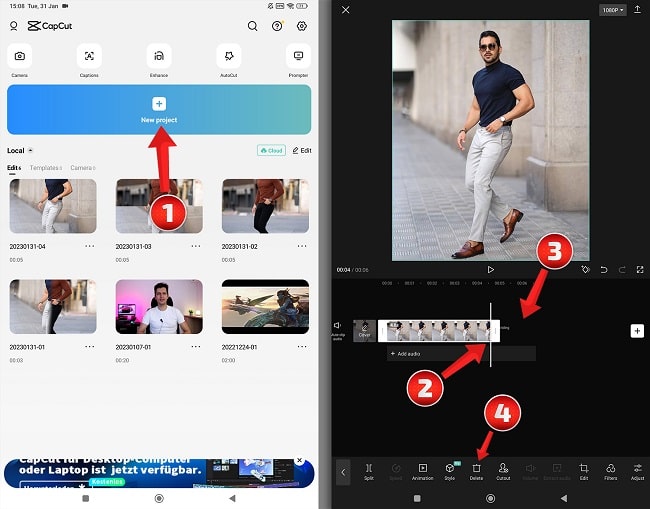
- روی گزینه Audio بزنید و موزیک های حافظه گوشی موزیک چالش را اضافه کنید

- با استفاده از گزینه Split میتوانید بخش مناسب موزیک را از کل موزیک برش دهید
- عکس دوم را با گزینه Overlay اضافه کنید
- گزینه کی فریم را لمس کنید و با قابلیت Mask روی هر لحظه از زمان یک Mask دلخواه روی عکس خود اضافه نمایید
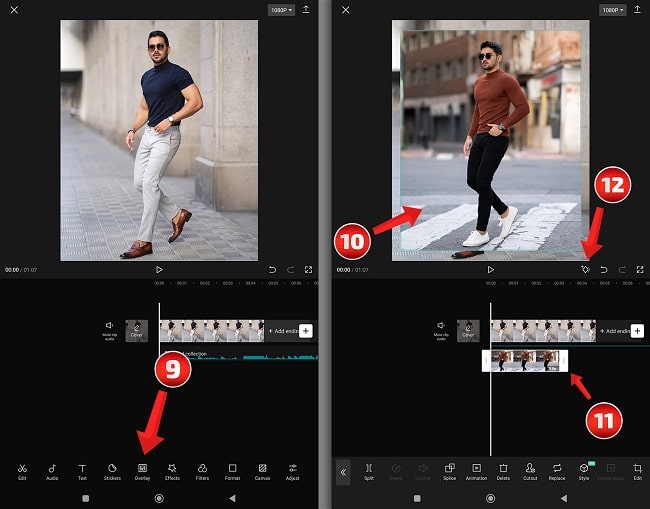
- برای حرکت دادن لایه Mask از لمس دو انگشت استفاده کنید
- در کی فریم اول باید Mask را از صفحه خارج نمایید
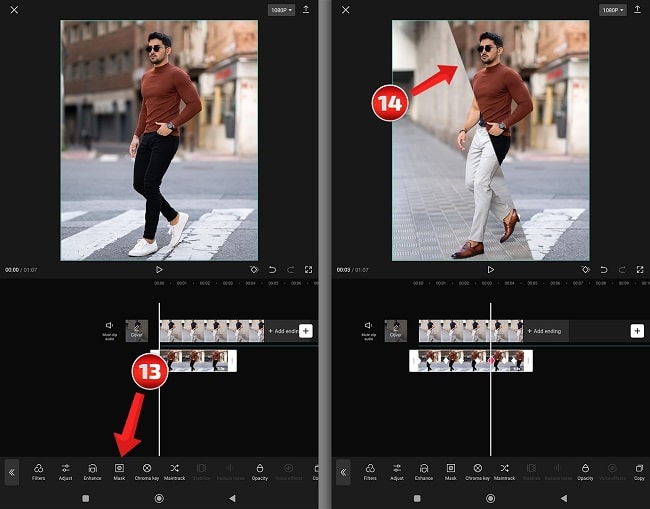
- اکنون در کی فریم آخر میتوانید یک افکت به تصویر اضافه کنید تا کلیپ تان جذاب تر شود
- در نهایت آن را در گالری ذخیره کنید.
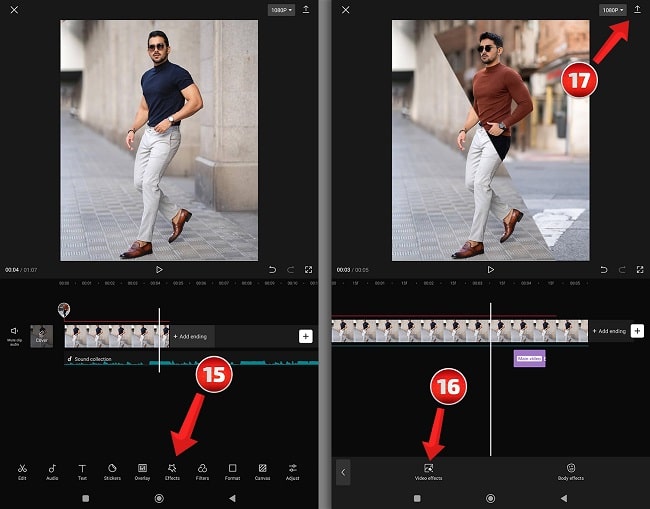
ساخت کلیپ چالش در برنامه اینشات
- برنامه اینشات را اجرا کنید
- یک پروژه جدید بسازید و عکس موردنظر را انتخاب نمایید
- گزینه PIP را لمس کنید و عکس دوم را انتخاب نمایید
- با کی فریم و قابلیت Mask میتوانید کلیپ خود را بسازید
- برای اضافه کردن موزیک از بخش موسیقی موزیک موردنظر را اضافه نمایید
- در آخر با گزینه ذخیره سازی از کار خود یک خروجی تهیه کنید .


